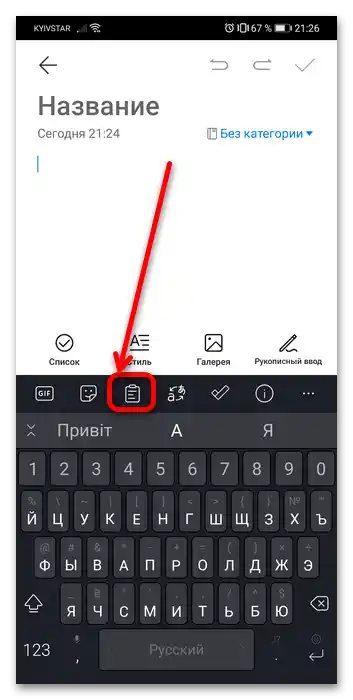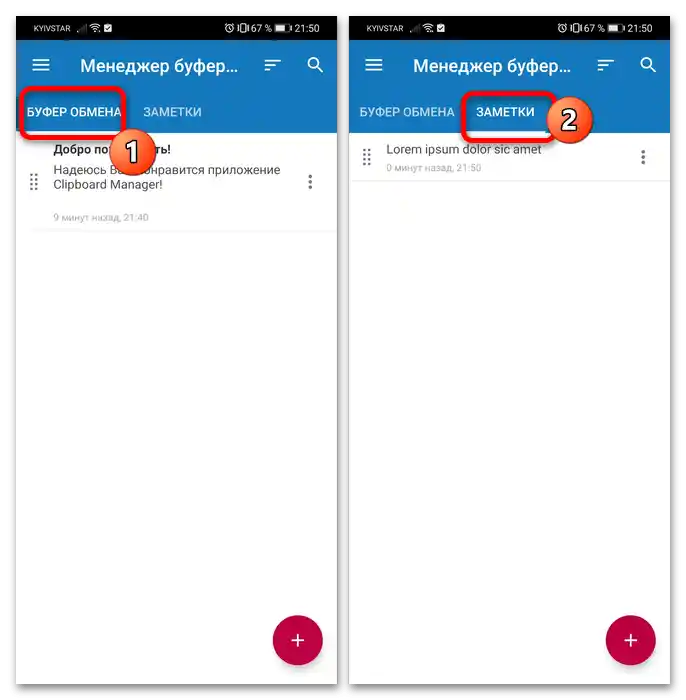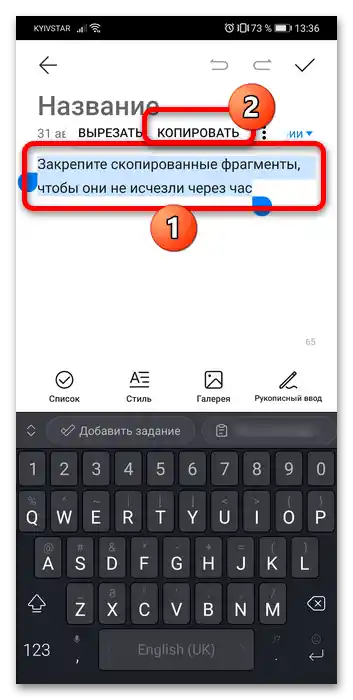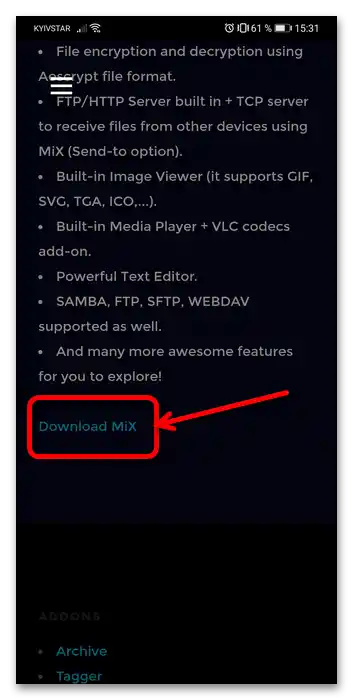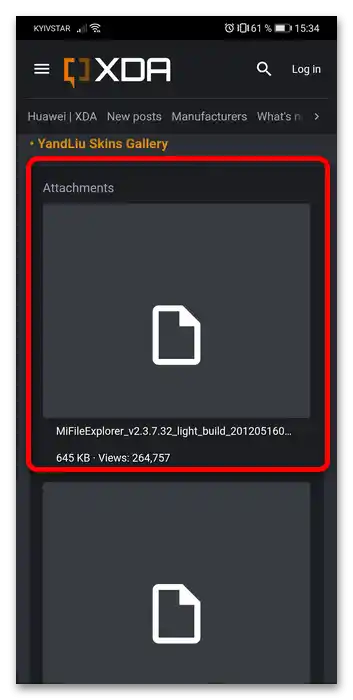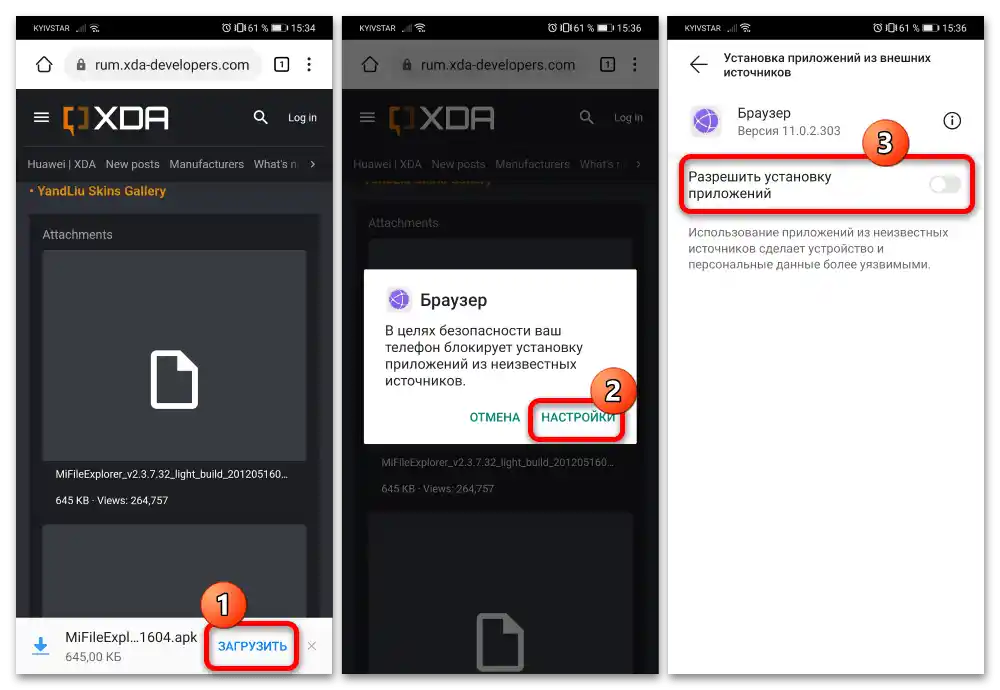Sadržaj:
Važne informacije
Svi moderni uređaji koji su izdati pod brendovima Honor i Huawei rade pod operativnim sistemom Android. U njemu, kao i u Windows-u, međuspremnik predstavlja deo radne memorije gde se privremeno čuvaju podaci koji su isečeni ili kopirani. Direktan pristup ovoj oblasti RAM-a nije moguć, međutim, ovde pomažu razne nadogradnje – kako ugrađene u EMUI firmver, tako i rešenja od spoljnih developera.
Način 1: Sistemskih sredstava
Menadžer međuspremnika (nažalost, samo tekstualni) dostupan je na tastaturi Microsoft SwiftKey, koja je aplikacija po defaultu u većini varijacija EMUI. Rad sa njim se odvija na sledeći način:
- Otvorite bilo koju aplikaciju u kojoj možete unositi tekst (na primer, "Zabeleške"), i dodirnite polje da se prikaže tastatura. Zatim dodirnite ikonu koja izgleda kao tabletna fascikla na traci sa alatima – to je opcija koja nam je potrebna.
![Где се налази буфер размене на телефону Хонор-1]()
Ako traka nije prikazana, pritisnite dugme sa dve strelice, smešteno na levom kraju bloka predikativnog unosa.
- Da biste umetnuli kopirani tekst, jednostavno ga dodirnite – biće odmah unet.
- Za brisanje neželjenog fragmenta prevucite ga s desna ili s leva, ili sačekajte jedan sat dok ne bude automatski obrisan.
- Ako pritisnete ikonu igle na traci sa tekstom, biće fiksiran i možete ga ukloniti samo ručnim brisanjem.
- Dugme "Upravljati" preusmerava na prošireni interfejs za upravljanje međuspremnikom.Osim gore navedenih mogućnosti, on se takođe potpuno isključuje (prekidač "Zapamti kopirane…"), a takođe se dodaje nova stavka kojoj se može dodeliti prečica na tastaturi (radi samo sa spoljnim tastaturama).
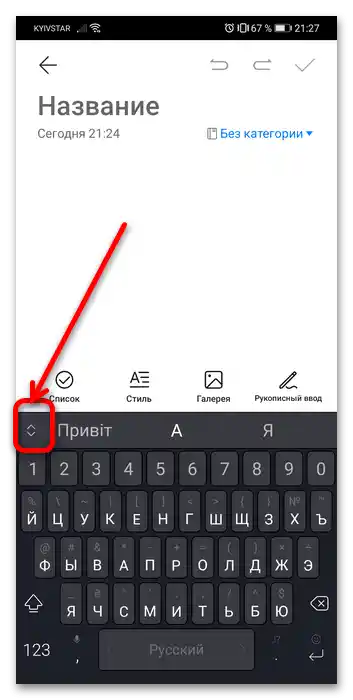
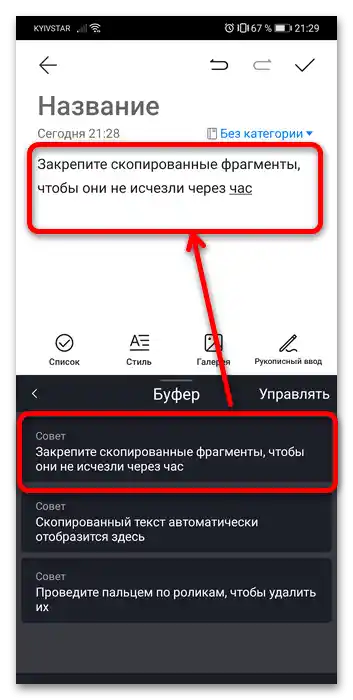
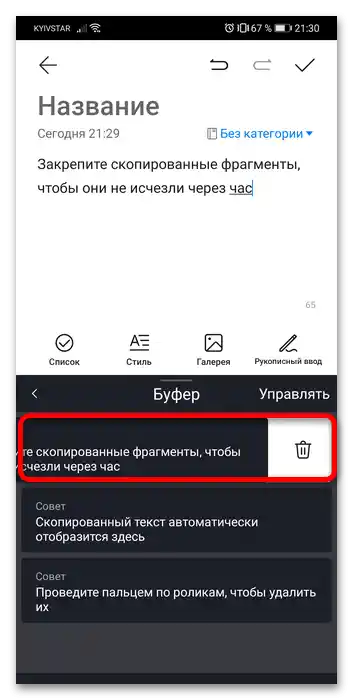
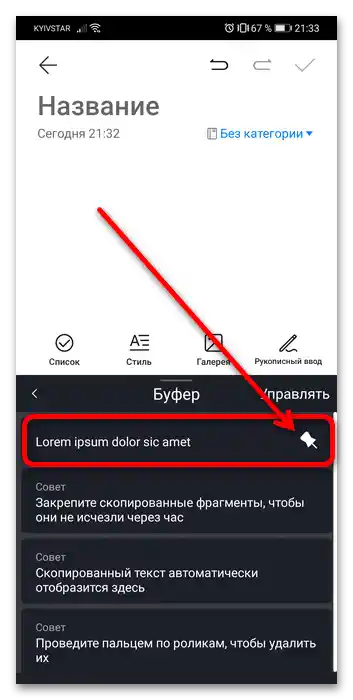
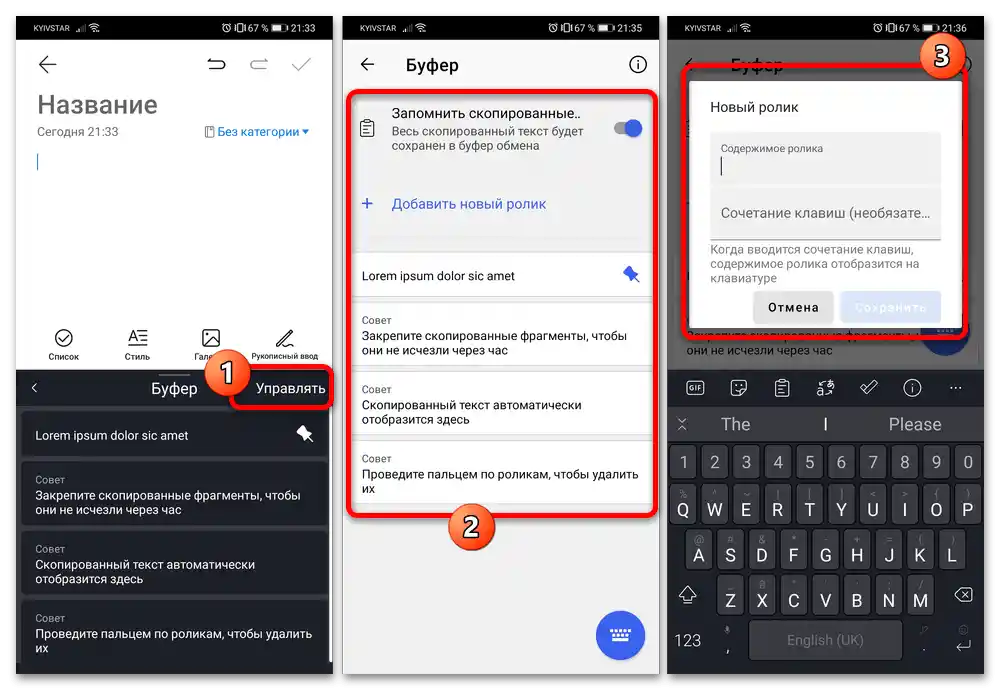
Kao što vidimo, Microsoft SwiftKey pruža dobre mogućnosti za upravljanje prethodno kopiranim tekstom.
Način 2: Alati trećih strana
Naravno, nedostajuću funkcionalnost na Android uređajima u većini situacija možete dobiti putem aplikacija od trećih developera, u našem slučaju — menadžera clipboard-a. Razmotrićemo primere za tekstualne i fajl varijante.
Varijanta 1: Menadžer clipboard-a
Dobar predstavnik alata za upravljanje kopiranim tekstom je aplikacija Menadžer clipboard-a, dostupna u Google Play Prodavnici.
- Prilikom prvog pokretanja biće potrebno dati programu dozvolu za prikazivanje iznad svih prozora.
- Zatim će se pred vama pojaviti glavni ekran – podeljen je na kategorije "Clipboard" i "Beleške". Glavna razlika između njih je ta što se tekst u prvoj automatski čisti, dok se sačuvan u drugoj zadržava dok ne odlučite da ga sami obrišete.
![Где се налази буфер за копирање на телефону Хонор 8?]()
Takođe možete dodati i svoje kategorije: otvorite glavno meni pritiskom na dugme-hamburger, izaberite stavku "Kategorije" i pritisnite "+" za unos svoje varijante.Сви кориснички типови се односе на белешке, па се не треба бринути о безбедности података.
- Сав сачувани текст може се уређивати, копирати и брисати, као и премештати између категорија – довољно је само отворити контекст мени једне од позиција, кликнувши на три тачке поред.
- У подразумеваној траци се приказује обавештење за брз приступ одређеним функцијама, од којих је најзанимљивија "Паметне акције": могућност коришћења текста који се налази у међуспремнику за претрагу на интернету, превод на други језик или навигацију по мапи.
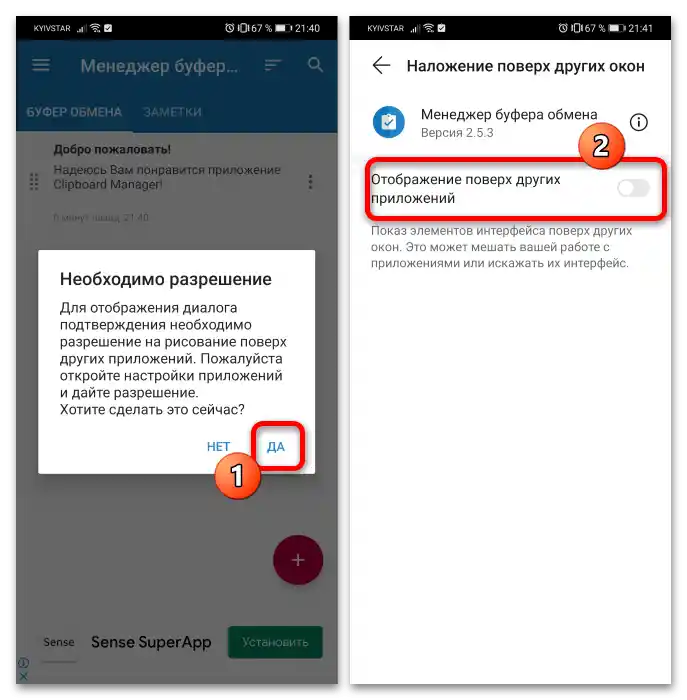
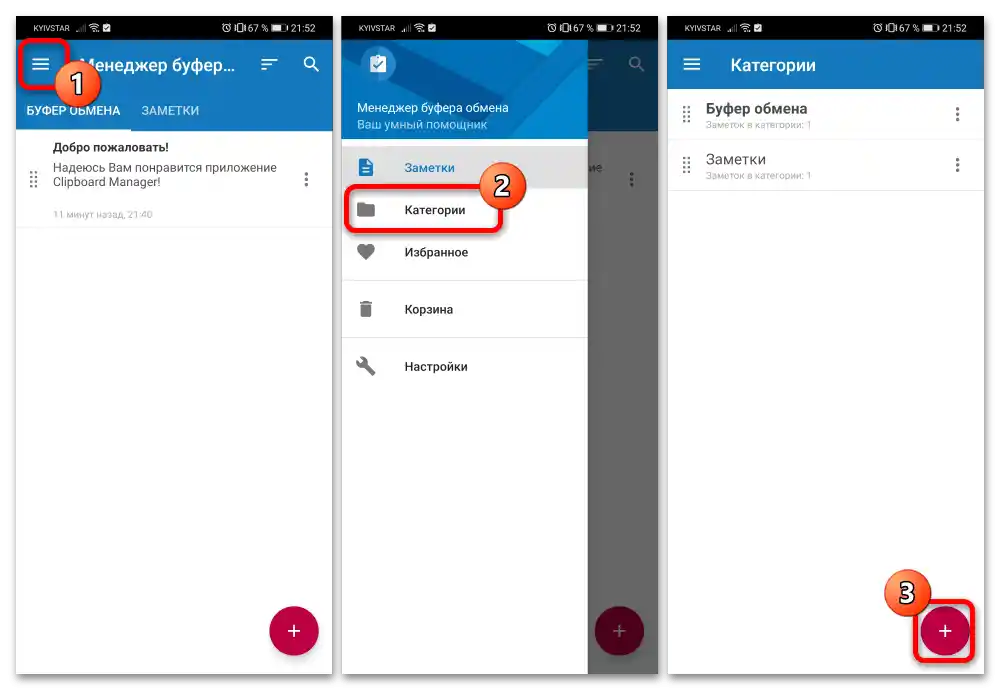
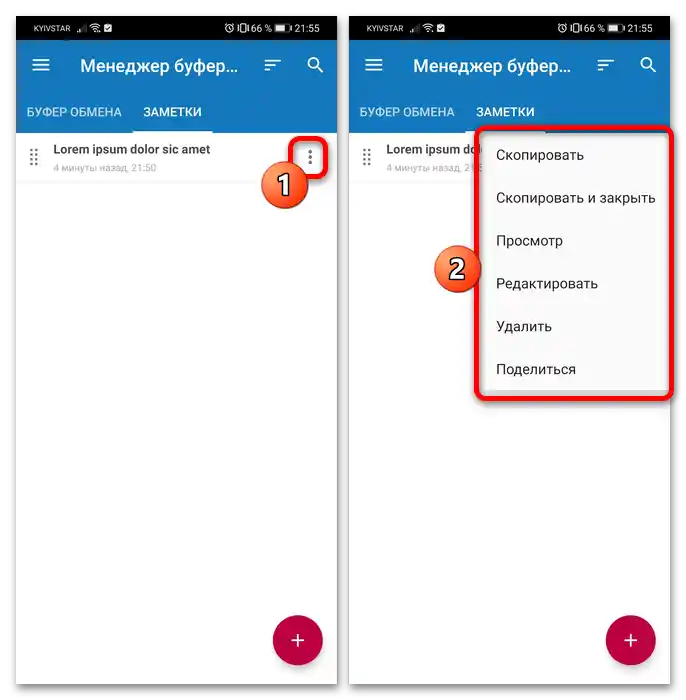
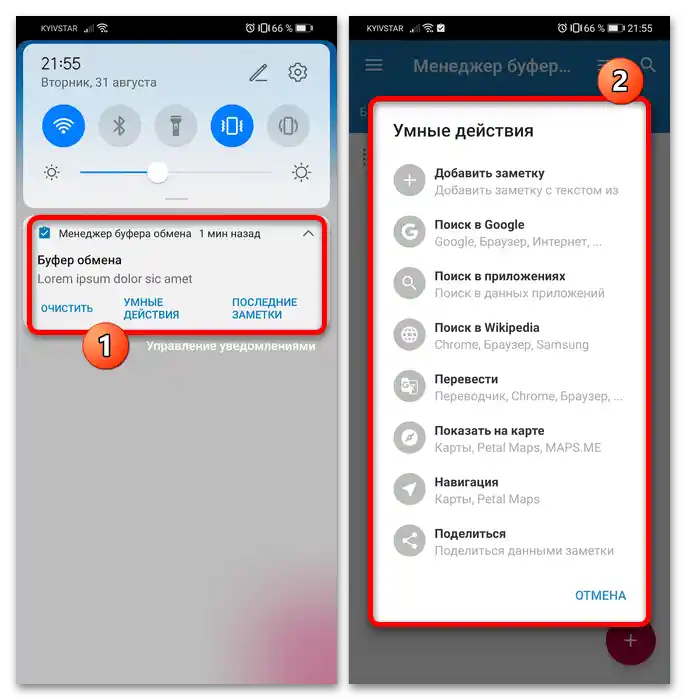
Ово решење је довољно функционално, плус има прилично обимна подешавања која ће омогућити прилагођавање понашања апликације вашим потребама. Постоји реклама, али она не упада у очи.
Опција 2: Multi Copy Paste
Власницима уређаја Honor без Google сервиса ће бити потребно да се обрате званичном продавници апликација EMUI/MagicUI под називом AppGallery, из које могу добити менаџер међуспремника под називом Multi Copy Paste.
- Отворите продавницу, идите на одељак "Апликације" и тапните на претраживач.
- Унесите упит
clipboardи кликните на "Претрага". - Потребна нам позиција се зове "Clipboard Manager" – тапните на дугме "Инсталирај" у одговарајућој линији.
- По завршетку инсталације искористите дугме "Отвори".
- Потребно је дати програму дозволу за приступ файловном систему.
- За коришћење могућности међуспремника копирајте било који текст – на пример, из "Белешки".
![Где се налази буфер за размену на телефону Хонор-21]()
Након тога отворите Multi Copy Paste – копија података ће се налазити тамо.Može se urediti, kopirati, obrisati, kao i deliti.
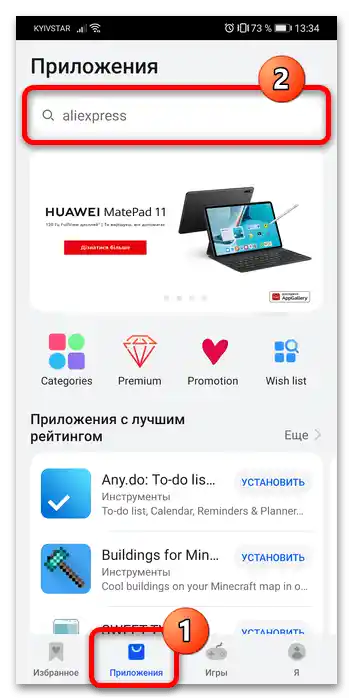
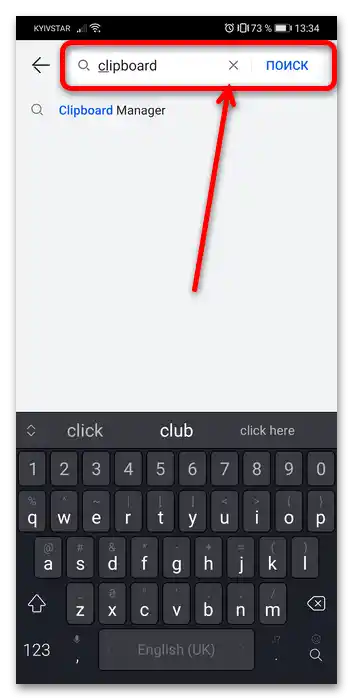
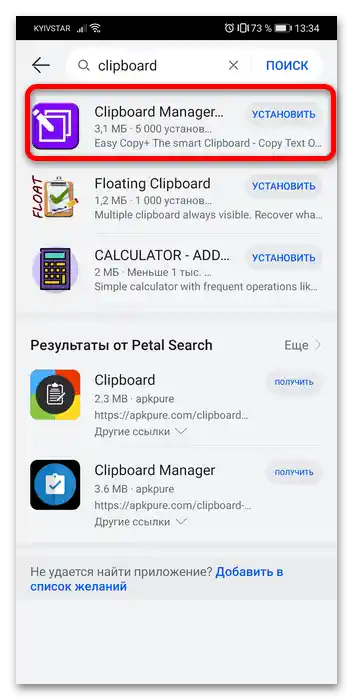
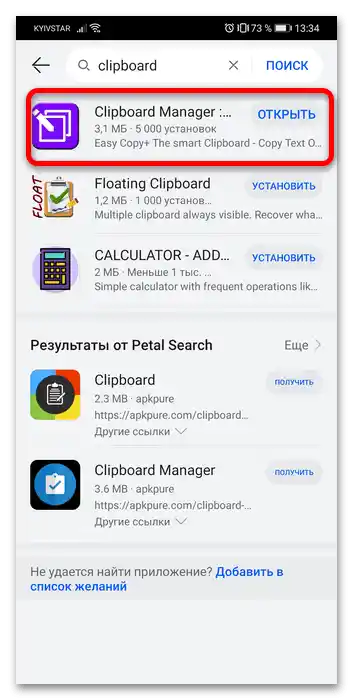
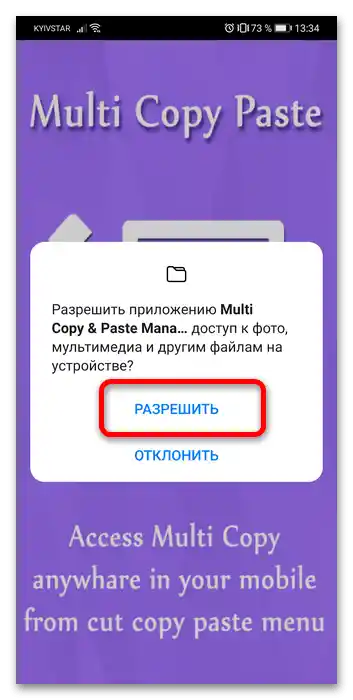
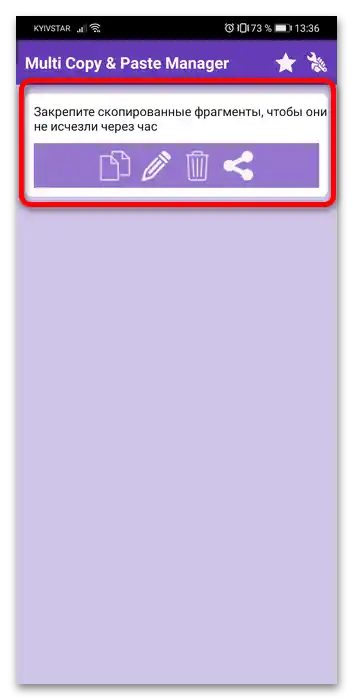
Nedostatak ovog rešenja može se nazvati nedostatak lokalizacije na ruski.
Opcija 3: MiXplorer
Sa međuspremnikom za podatke koji nisu tekst, situacija je nešto složenija – ne postoje posebna sredstva za upravljanje njime, a jedina opcija su napredni menadžeri fajlova sa odgovarajućom funkcionalnošću. Istaknuti predstavnik rešenja ovog tipa je aplikacija MiXplorer.
- Otvorite gorenavedenu vezu u bilo kojem odgovarajućem pretraživaču (na primer, u ugrađenom rešenju okvira), pomerite stranicu prema dole do elementa "Download MiX" i dodirnite ga.
![Где се налази буфер за размену на телефону Хонор-23?]()
Doći će do preusmeravanja na temu programa na forumu XDA-Developers. Pomerite se do bloka "Attachments", gde dodirnite prvu poziciju da započnete preuzimanje.
![Где се налази буфер размене на телефону Хонор-22]()
Obično, APK fajlovi nakon preuzimanja putem zvaničnog pretraživača Honor nude se za instalaciju, ali po defaultu je u Androidu instalacija softvera iz nepoznatih izvora isključena i za njeno uključivanje potrebno je pritisnuti "Podešavanja" u upozorenju, a zatim dodirnuti prekidač "Dozvoli instalaciju aplikacija". Za druge pretraživače ili menadžere preuzimanja procedura je slična.
![Где се налази буфер за размену на телефону Хонор-24?]()
Zatim pritisnite "Instalirati" i pratite uputstva operativnog sistema.
- Za korišćenje međuspremnika fajlova potrebno je označiti deo njih: pritisnite i držite na željenoj poziciji, dodajte još nekoliko, ako je potrebno, i iskoristite dugme "Kopirati".
- Pojaviće se poruka "Dodato u listu zadataka", a na gornjoj traci sa alatima će se pojaviti ikona za pristup njemu.
- Sada, nakon prelaska u željeni katalog, dovoljno je samo pritisnuti na tu ikonu i dodirnuti "Nije započeto" za prenos podataka. Važno je to što kopirane ili isečene informacije ostaju unutar dok ne pokrenete izvršenje planiranog zadatka.Da biste pregledali listu datoteka sačuvanih u međuspremniku, dugotrajno pritisnite na ovu liniju.
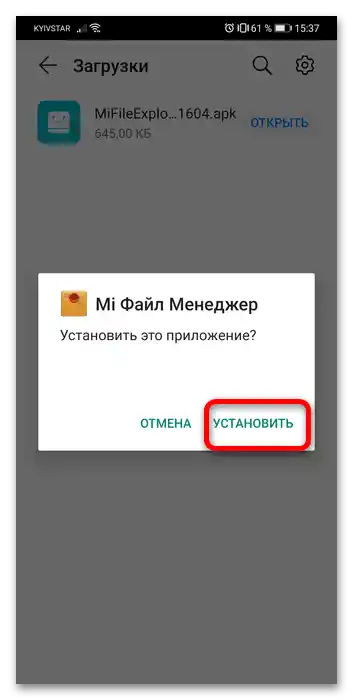
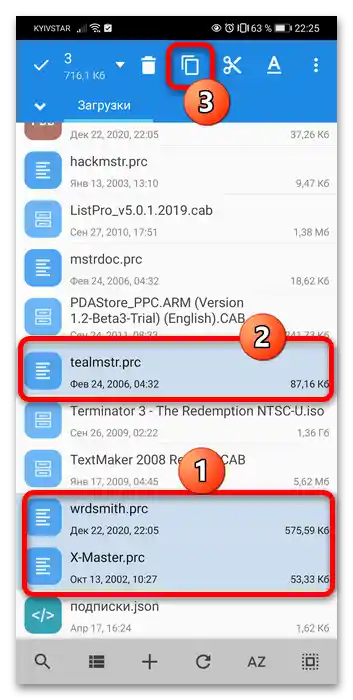
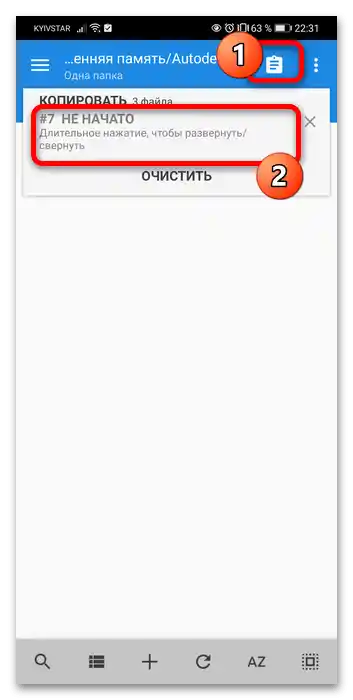
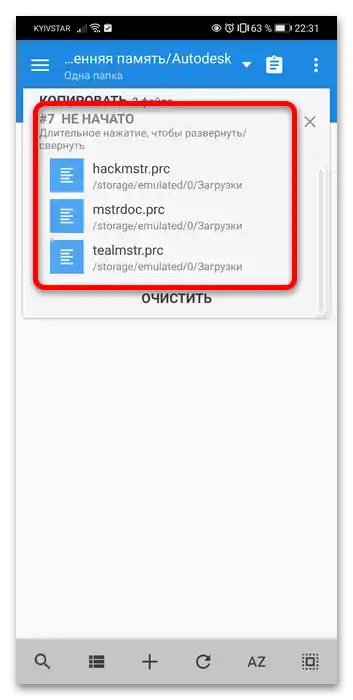
MiKSpplorer ima mnoge prednosti, a menadžer međuspremnika datoteka je samo jedna od njih.